Užblokuotas iš „iPhone“ po „iOS 12/11 Update“? 4 būdai, kaip ją išspręsti
„Ką tik atnaujinta į„ iOS 12 “ir negalėjau įvesti„ slaptakodo “slaptažodžio puslapyje. Aš bakstau numerius ir jie pabrėžia, bet nepriimami. Todėl aš negaliu pasiekti „iPhone“. "
Iki šiol nėra aiškios priežasties, galinčios paaiškinti, kodėl „iPhone“ užrakinta po atnaujinimo „12“. Jei jums nesiseka turėti tokių pačių problemų, nesijaudinkite, čia yra 4 būdai, padėsiantys jums išeiti iš užrakto ekrano.
- 1 būdas: Pirmiausia išbandykite numatytąjį kodą
- 2 būdas: Priverskite iš naujo paleisti „iPhone“
- 3 būdas: atkurkite įrenginį naudodami „iTunes“
- 4 būdas: atrakinkite „iPhone“, apsaugotą slaptažodžiu, naudodami „4uKey“
1 būdas: Pirmiausia išbandykite numatytąjį kodą
Jei po atnaujinimo „iPhone“ reikalingas slaptažodžio kodasniekada anksčiau to nenustatėte, mažas triukas, kuris dar nėra oficialiai patikrintas, yra rašyti 123456 arba 1234, atsižvelgiant į kodą. Kai kurie vartotojai įrodė, kad šis metodas yra veiksmingas, ir galbūt jūs taip pat galite šią problemą uždaryti.
2 būdas: Priverskite iš naujo paleisti „iPhone“
Jei aukščiau nurodytas bandymas nepavyko, jums siūloma priversti iš naujo paleisti įrenginį, kad būtų galima išspręsti problemą, kurią „iPhone“ užrakino ir nepriėmė leidimo kodo.
- „IPhone XS / XS Max“ / XR / X / 8/8 Plus: atitinkamai paspauskite mygtuką „Garsumo didinimas“ ir „Žemyn“, tada ilgai laikykite šoninį mygtuką, kol jis vėl įsijungs ir pasirodys „Apple“ logotipas.
- „IPhone 7/7 Plus“: vienu metu paspauskite ir laikykite nuspaudę maitinimo mygtuką ir garsumo mažinimo mygtuką. Atleiskite abu klavišus, kai pasirodys „Apple“ logotipas.
- „IPhone 6 / 6s / 5“ ir senesnėse versijose yra maitinimo mygtukas ir „Pagrindinis“ mygtukas.

3 būdas: atkurkite įrenginį naudodami „iTunes“
Atnaujinti atsarginę kopiją visada reikiarekomenduojama, o tai gali padėti sutaupyti daug problemų. Pvz., Jei „iPhone“ neatrakins naujinimo į „iOS 12/11“, galite atstatyti paskutinę atsarginę kopiją ir grąžinti „iPhone“ į normalią. Tačiau prarasite visus duomenis, jei manote, kad atsarginės kopijos nėra.
- 1. Prijunkite „iPhone“ su „iTunes“ ir https://www.tenorshare.com/ios-11/ios-11-recovery-mode-how-to-enter-and-exit-recovery-mode-on-ios-11- devices.html ekranas.
- 2. „iTunes“ aptinka jūsų „iPhone“ atkūrimo režimu ir paprašys atkurti įrenginį.
- 3. Kai įrenginys bus sėkmingai atkurtas, jūsų „iPhone“ bus inicializuotas naudojant „Hello Screen“.
- 4. Nustatykite „Touch ID“ arba sukurkite naują leidimo kodą. Po to pasirinkite Atkurti iš „iCloud“ / „iTunes“ atsarginės kopijos, jei yra. Arba galite pasirinkti tik nustatyti kaip naująjį „iPhone“.
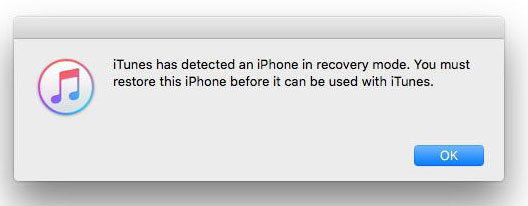

4 būdas: atrakinkite „iPhone“, apsaugotą slaptažodžiu, naudodami „4uKey“
Kuriems „iPhone“ nepriima prieigos kodo poatnaujinkite, net jei jis teisingas arba jei „iPhone“ prašo kodinio kodo, kuris niekada nebuvo nustatytas anksčiau, kitas sprendimas yra naudoti „iPhone“ kodų atrakinimo programinę įrangą. Kaip rekomendaciją galite naudoti https://www.tenorshare.com/products/4ukey-unlocker .html iš „Tenorshare“, kuris per kelias minutes gali pašalinti „iPhone“ kodą arba „Touch ID“ užraktą.
Žemiau aš jums parodysiu, kaip naudoti 4uKey norint išspręsti slaptažodžių kodą, kurio reikia po „iOS 12/11“ atnaujinimo.
- 1. Po įdiegimo prijunkite „iPhone“ prie 4uKey ir spustelėkite Pradėti, jei norite pereiti.
- 2. Atsisiųskite naujausią „iOS“ programinės įrangos paketą internete.
- 3. Kai programinė įranga yra atsisiųsta, spustelėkite Atrakinti dabar, kad pašalintumėte kodą.

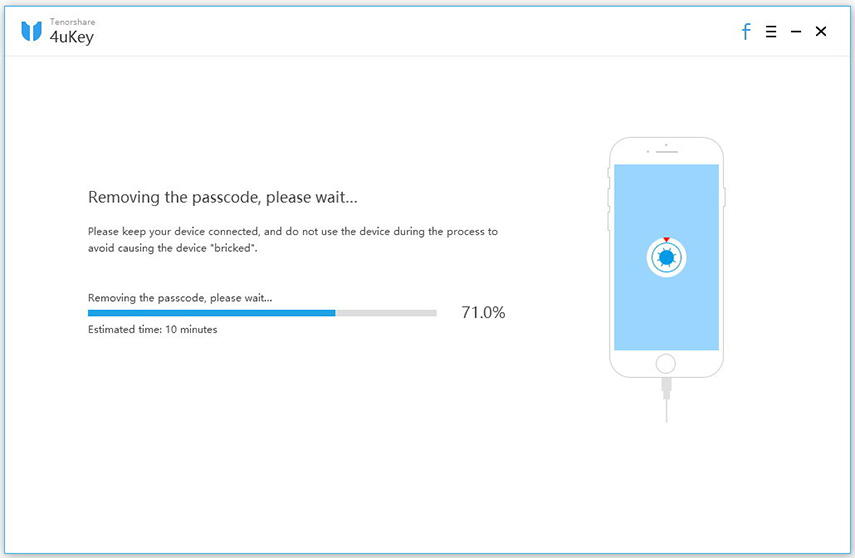
Po to galite nustatyti naują slaptažodįlaisvai pasiekite savo „iPhone“. Esu tikras, kad dabar neturėsite problemų, jei būdami blokuojami „iPhone“ po „iOS 12“ ir „iOS 11“ atnaujinimo. Dalykitės šiuo straipsniu, jei tai naudinga.







![[Vadovas] Kaip atrakinti iPad su užrakinta ekranu](/images/ipad/guidehow-to-unlock-ipad-with-locked-screen.jpg)

